
КАТЕГОРИИ:
АстрономияБиологияГеографияДругие языкиДругоеИнформатикаИсторияКультураЛитератураЛогикаМатематикаМедицинаМеханикаОбразованиеОхрана трудаПедагогикаПолитикаПравоПсихологияРиторикаСоциологияСпортСтроительствоТехнологияФизикаФилософияФинансыХимияЧерчениеЭкологияЭкономикаЭлектроника
Виртуальный осциллограф
Виртуальный осциллограф позволяет наблюдать временные диаграммы сигналов, подаваемых на вход коннектора (двух напряжений и двух токов) в режиме «Развертка» или зависимость одного входного сигнала от любого другого в режиме «XY».
Для его включения необходимо подать на вход коннектора исследуемые сигналы, включить и настроить, как описано выше, блок «Приборы I» и выбрать в меню этого блока строку «Осциллограф». После этого на дисплее появится изображение виртуального прибора «Осциллограф» (рис. 1.15). Назначение всех его окон показано на рисунке.
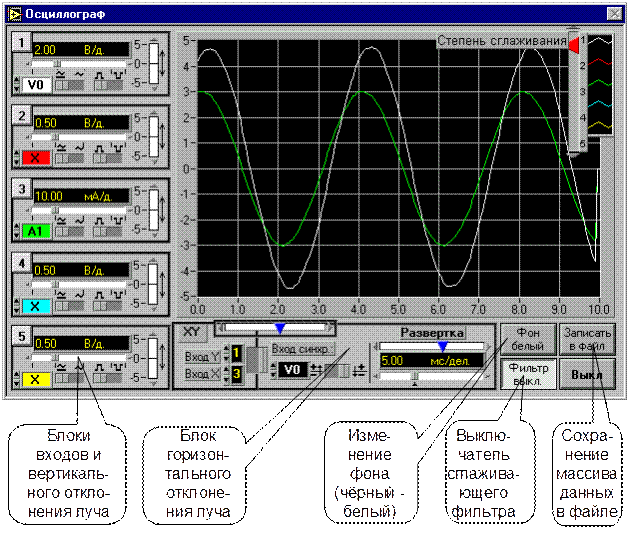
Один из пяти блоков входов и вертикального отклонения луча с пояснениями показан на рис. 1.16.
Рис 1.15
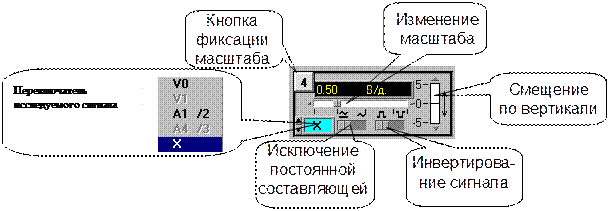 |
Рис 1.16
На любой из пяти входов осциллографа можно подать сигнал с любого входа коннектора. При этом в окне входа осциллографа появляется соответствующее обозначение входа коннектора (виртуального прибора) и появляется луч на экране, цвет которого соответствует цвету фона переключателя исследуемого сигнала.
Масштаб изображения по вертикали устанавливается автоматически и изменяется ступенчато при изменении амплитуды сигнала, но его можно зафиксировать, нажав на кнопку фиксации масштаба (рис.1.16). После этого он меняться не будет. Предусмотрено и ручное плавное изменение масштаба внутри ступени.

Органы управления горизонтальным перемещением луча показаны на рис.1.17.
Рис.1.17
В правом верхнем углу осциллографа (рис. 1.13) имеется движок управления степенью сглаживания фильтра (появляется только при его включении), а также меню изменения характеристик графика: непрерывный, ступенчатый, гистограмма, точечный, размер и форма точек, толщина линий и т.п. Меню открывается при щелчке на любом из изображенных там пяти лучей
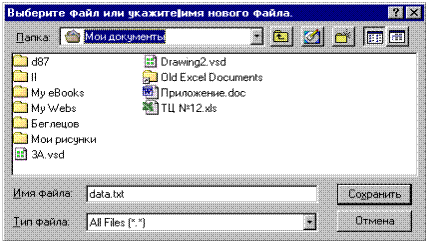 |
Рис.1.18
Кнопка «Записать в файл» позволяет записать в файл таблицу мгновенных значений всех подключенных сигналов за один период измерения. Затем их можно прочитать и обработать в программах MathCAD, Excel, Origin и др. После щелчка на этой кнопке появляется окно диалога (рис. 1.18), в котором нужно выбрать диск, папку и имя файла, в который Вы хотите записать данные и. Выбрав имя файла нажмите клавишу «Сохранить»
Дата добавления: 2015-04-16; просмотров: 245; Мы поможем в написании вашей работы!; Нарушение авторских прав |